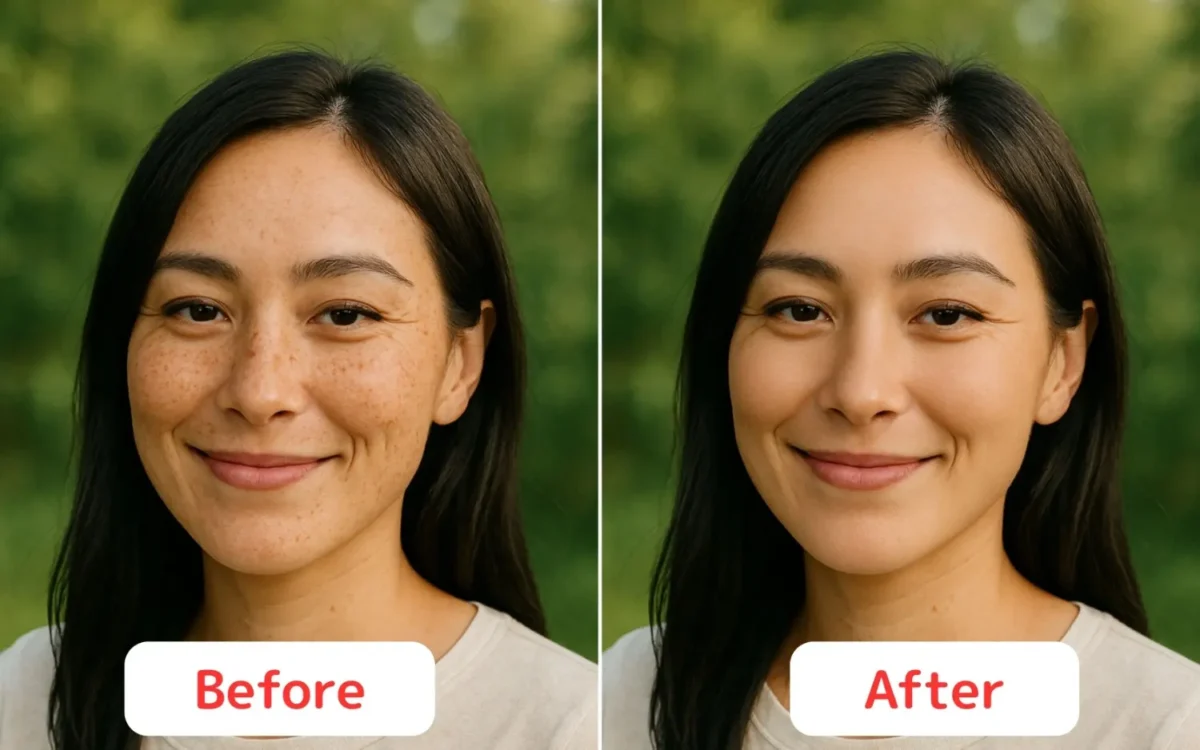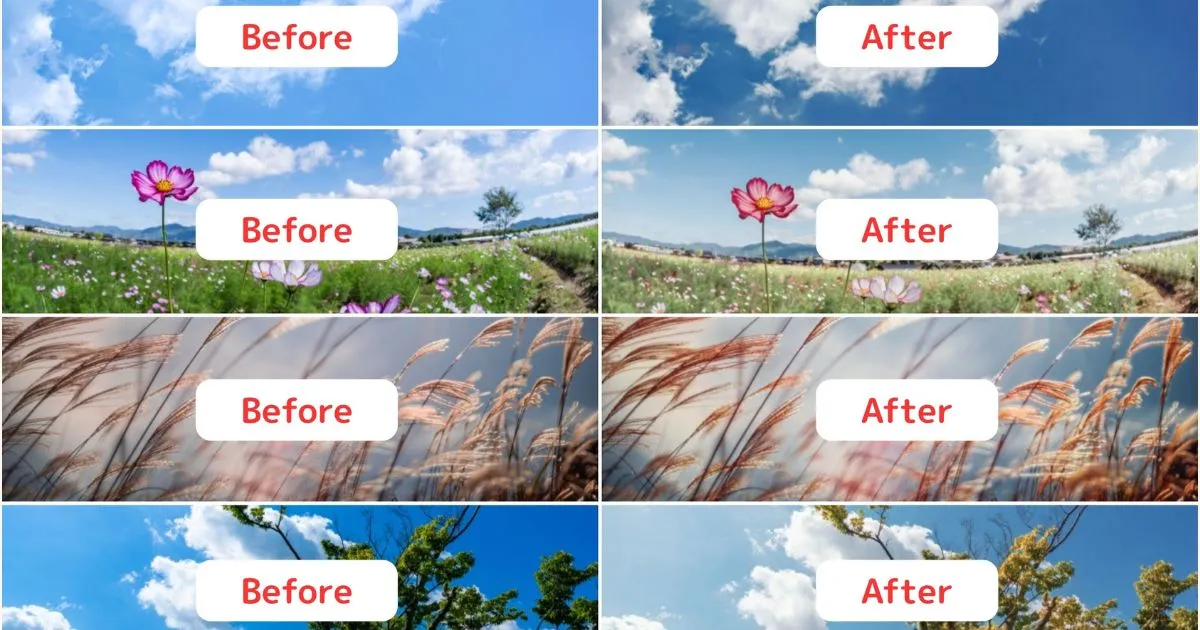写真を撮った後、髪の毛のボサボサが気になってガッカリ…そんなお悩みはありませんか?
AI技術で自然に仕上がるアプリなら、初心者でも簡単にプロ級のレタッチができますよ。この記事では、髪の毛の補正におすすめのアプリと、話題のAIアプリでほつれ毛・アホ毛を消す方法をわかりやすく解説します。お役に立てる記事となっていますので、ぜひ参考にしてください。


髪の毛のボサボサを補正できる加工アプリの選び方
髪の毛のボサボサを加工するアプリを選ぶ際、使いやすさや仕上がりの自然さが重要ですよね。髪の毛のボサボサを加工するアプリを選ぶ際のポイントを5つご紹介します。
1. AI技術の活用
最近話題のAI搭載アプリは、自動でほつれ毛の除去や髪の補正を行い、自然な仕上がりになります。
2. 操作の簡単さ
直感的な操作で初心者でもすぐに使えるものが理想ですよね。
3. 仕上がりの自然さ
過度な加工で不自然にならないよう、微調整が可能なアプリを選びましょう。
4. 多機能性
髪だけでなく、肌や背景の編集もできるアプリが使いやすいです。
5. 無料or有料
無料で使える機能が豊富か、またはコスパの良い有料プランがあるか確認しましょう。
髪の毛のボサボサを消す写真加工アプリ【5選】
気になる髪の毛ボサボサやアホ毛を簡単に補正できるアプリを5つ厳選しました。写真の髪の毛のボサボサを加工するのにぴったりなアプリを、料金や使い方とともにご紹介します。自分に合うものを一緒に探していきましょう。
1. Evoto AI
Evoto AIは、髪や肌の補正に特化したAI搭載のレタッチツールです。AIが自動で処理を行うため、従来手作業で時間がかかっていた修正も、数秒で自然に仕上げることができます。プロ仕様の精度とスピードで、写真スタジオやコスプレイヤーをはじめ多くの方から高く評価されています。
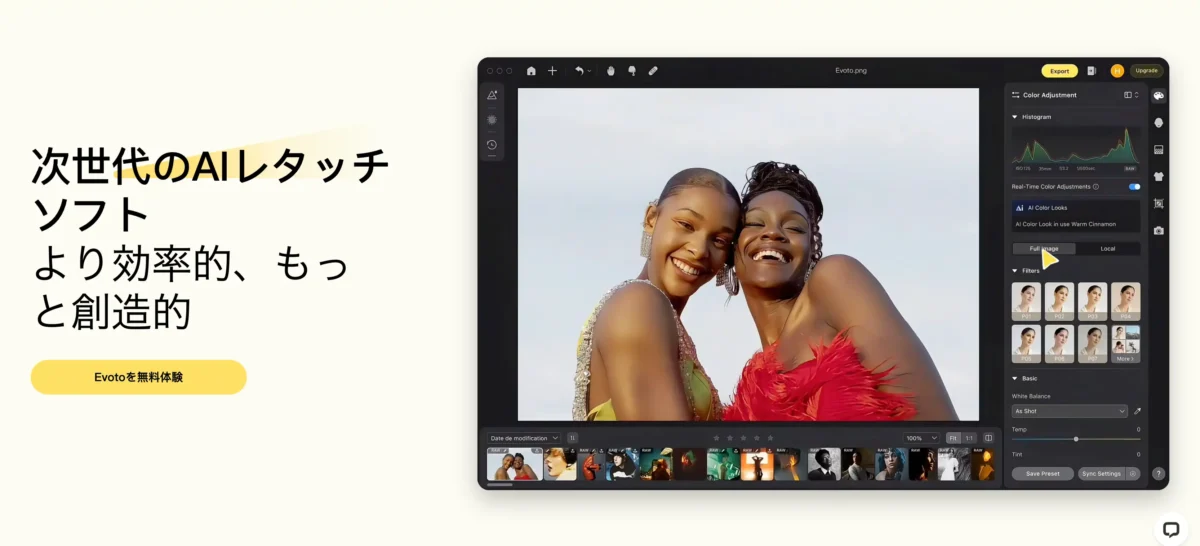
料金
- 無料トライアル:基本機能を試用可能
- 有料:1枚10.7円~(2025年6月時点)、月額プランあり
使い方
Evoto AIの公式サイトからアプリをインストールし、編集したい写真をアップロードします。「髪の補正」メニューから「ほつれ毛除去」機能を選ぶと、AIが自動でアホ毛を除去してくれるので、スライダーで仕上がりを調整し、「書き出す」で写真を保存しましょう。
Evoto AI 写真編集 – より速く、より細かく、思い通りに
2. YouCamメイク
YouCamメイクは、リアルなメイクシミュレーションが楽しめる美容アプリです。リップやアイシャドウ、チークなどを簡単に試せて、肌補正やヘアカラーの変更も手軽にできます。ただし、加工がやや強めで、広告が多いのがデメリットです。
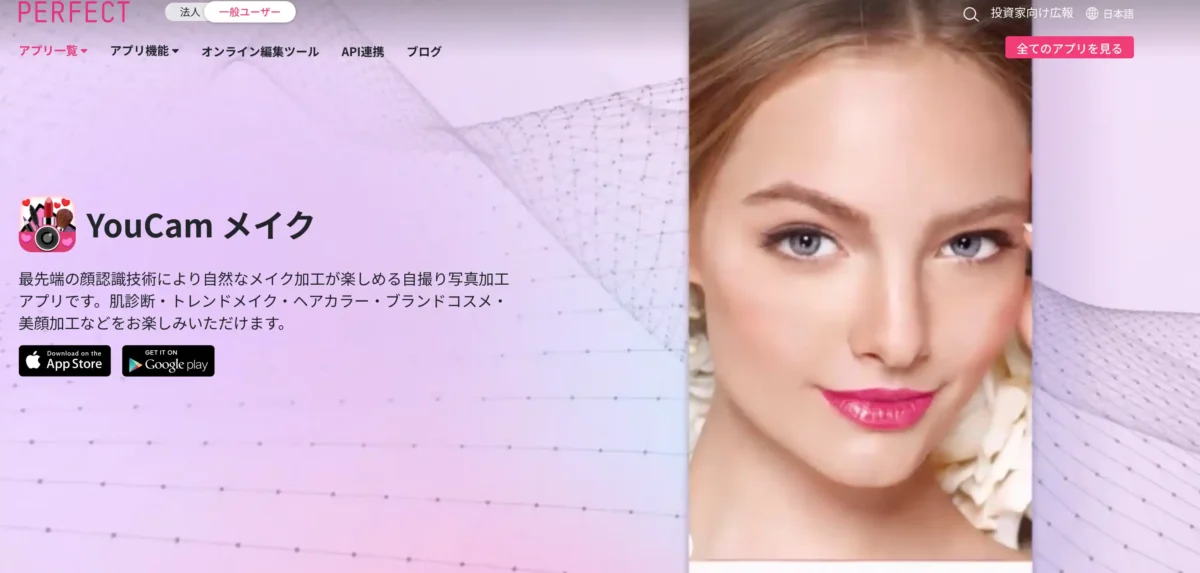
出典:YouCamメイク
料金
- 無料:基本機能が使用可能
- プレミアム:約600円/月
使い方
アプリを起動したら編集したい写真を選び、「ヘア」メニューから「ストレート&ソフト」を選択します。髪の滑らかさをスライダーで調整し、満足できたら保存して完了です。
3. Adobe Photoshop
Adobe Photoshopは、世界中のプロフェッショナルから信頼されている高機能な画像編集ソフトです。レタッチ、合成、デザインなど、あらゆる画像処理に対応しており、細部までこだわった編集ができます。その反面、操作にはスキルが必要で、初心者には少しハードルが高いソフトです。
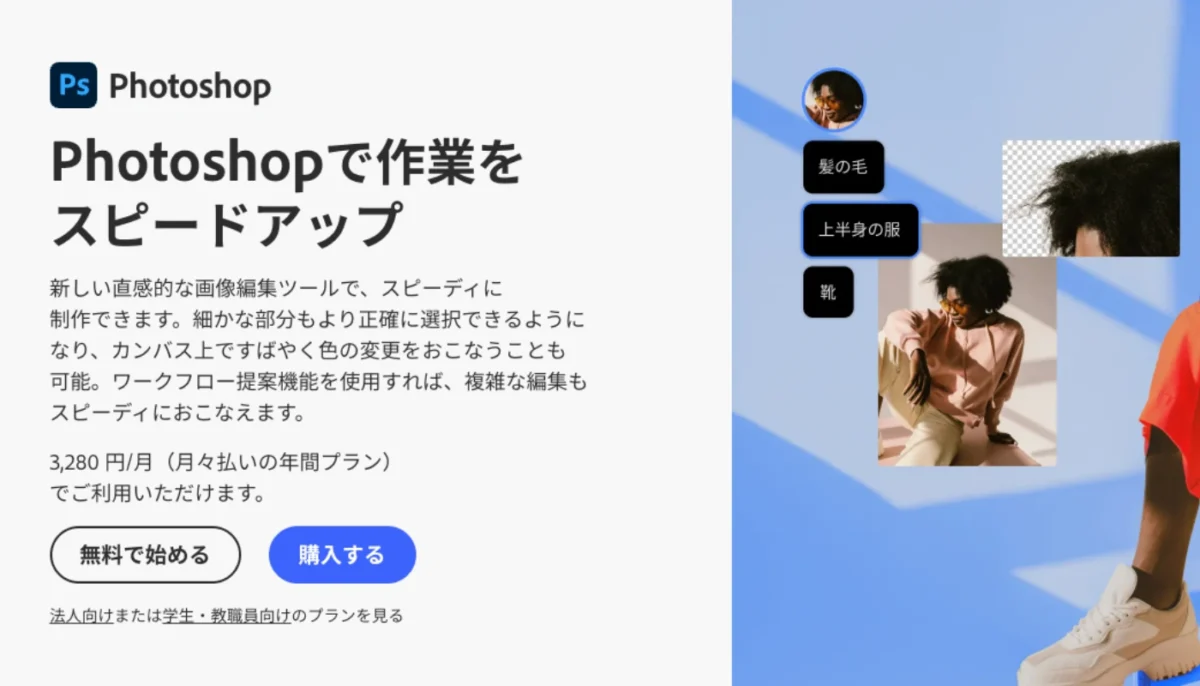
出典:Adobe Photoshop
料金
- 月額約1,078円(フォトプラン)
- 無料トライアル:7日間
使い方
Photoshopを起動して写真を読み込み、「修復ブラシ」や「コピースタンプ」などのツールを使ってアホ毛部分を丁寧になぞります。背景と自然になじむように調整し、最後に保存します。
4. Meitu
Meitu(メイツ)は、自撮り加工や美容補正に優れた人気アプリで、美肌や小顔など多彩な機能が使えます。ただし、加工がやや強すぎて不自然になることがあり、細かい自然な編集には物足りなさを感じる場合もあります。
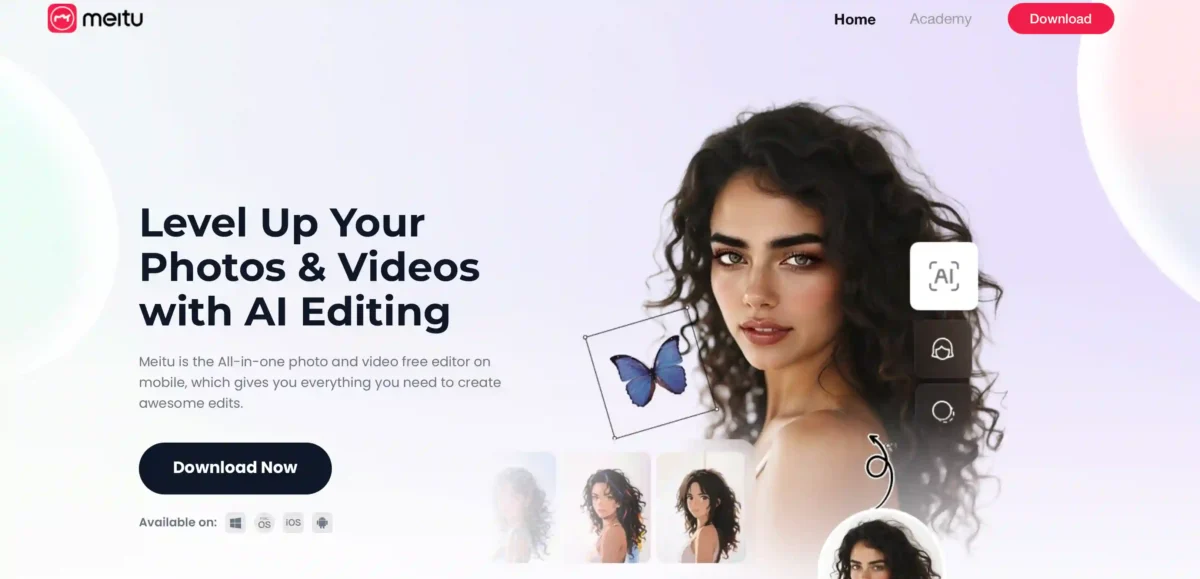
出典:Meitu
料金
- 無料:基本機能あり
- VIP:約500円/月
使い方
Meituを起動して写真をアップロードし、「髪の毛編集」メニューから「滑らかさ調整」を選びます。ブラシでほつれ毛をなぞって除去し、仕上がりを確認したら保存しましょう。
5. BeautyPlus
BeautyPlusは、初心者でも扱いやすく自然な仕上がりが魅力です。肌のトーン補正や目の大きさ調整などの機能が充実し、日常の自撮りにぴったりなアプリになっています。しかし、高度な編集には向かず、一部の機能は有料であることが懸念点です。
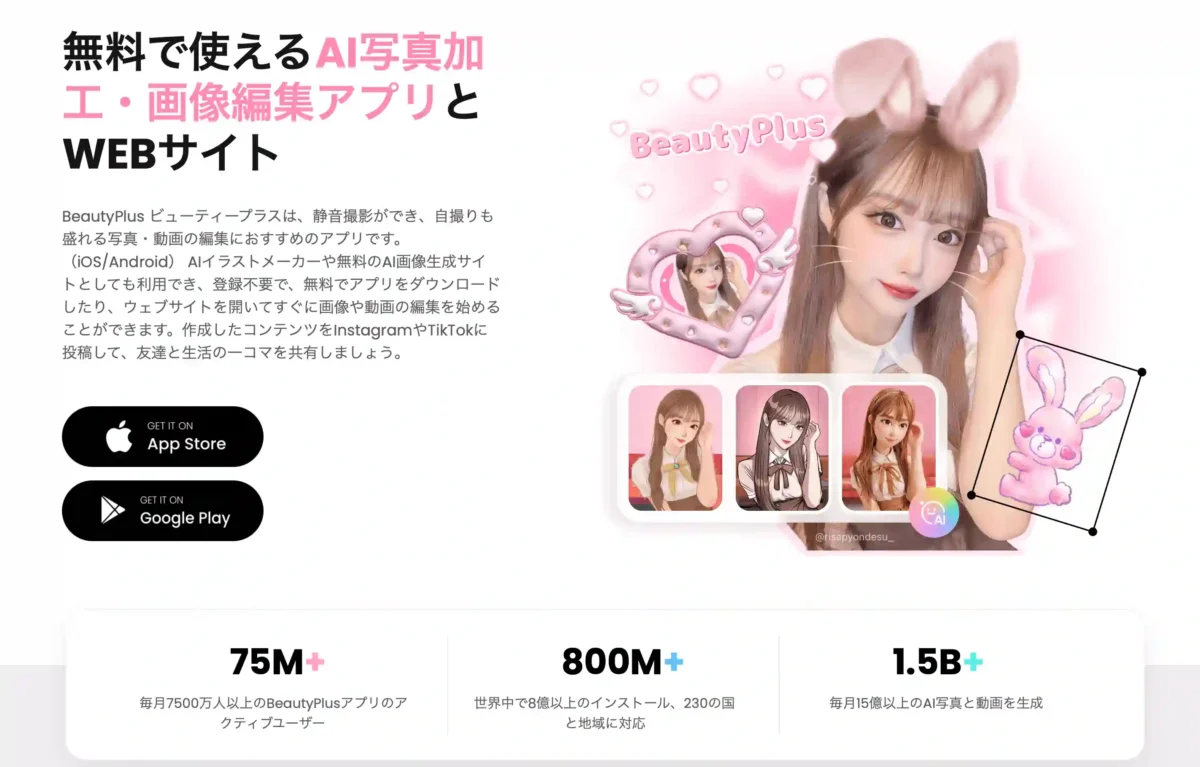
出典:BeautyPlus
料金
- 無料:基本機能あり
- プレミアム:約700円/月
使い方
BeautyPlusを開いて編集したい写真を選び、「ビューティーヘア」メニューから「リムーバー」をタップします。髪のボサボサが気になる部分を調整し、完成したら保存します。
アプリ比較
それぞれのアプリの特徴を、メリット・デメリットとともに比較しました。
| アプリ名 | メリット | デメリット |
| Evoto AI | 高精度・高速な髪補正 | 書き出しは有料1枚10.7円~(2025年6月時点) |
| YouCamメイク | リアルなメイク機能 | 広告が多く、加工がやや強め |
| Photoshop | 自由度が高く本格編集が可能 | 操作が難しく、価格が高い |
| Meitu | 美肌・小顔など美容加工が豊富 | 加工が不自然になりやすい |
| BeautyPlus | 簡単操作でナチュラル補正が可能 | 高度な編集には不向き、機能制限あり |
手軽に使えるものからプロ向けのものまでさまざまですね。簡単に完成度の高い仕上がりになるEvoto AIについて、気になった方も多いのではないでしょうか?次の章で使い方を詳しくご紹介しますので、一緒に操作しながら使ってみましょう。
Evoto AIでほつれ毛をきれいに除去する方法
Evoto AIは、髪の乱れやアホ毛を自然に整えることができる、髪補正に特化したAI搭載アプリです。プロ仕様の仕上がりながら操作はシンプルで、初心者の方でも扱いやすいのが特長です。以下の手順に従えば、どなたでも簡単にほつれ毛を除去できます。
Evoto AIの使用手順
Evoto AIを使って写真の髪の乱れを補正するための手順を丁寧に解説します。びっくりするほど簡単なので、ぜひ一緒にやってみましょう。
1. Evotoのインストール
まず、Evoto AIの公式サイトまたはアプリストアからソフトをダウンロードし、インストールします。パソコン版とスマホ版があるため、自分が使いやすい方を選びましょう。
Evoto AI 写真編集 – より速く、より細かく、思い通りに
2. 写真のアップロード
アプリを起動し、メニュー画面から「ファイルの読み込み」・「+」アイコンを選択します。補正したい写真を端末から選んで読み込みましょう。
3. 髪の補正機能を選択
アップロードが完了したら、「美顔補正」編集メニューの中から「髪」カテゴリを選びます。その中にある「ほつれ毛除去」機能をタップしてください。
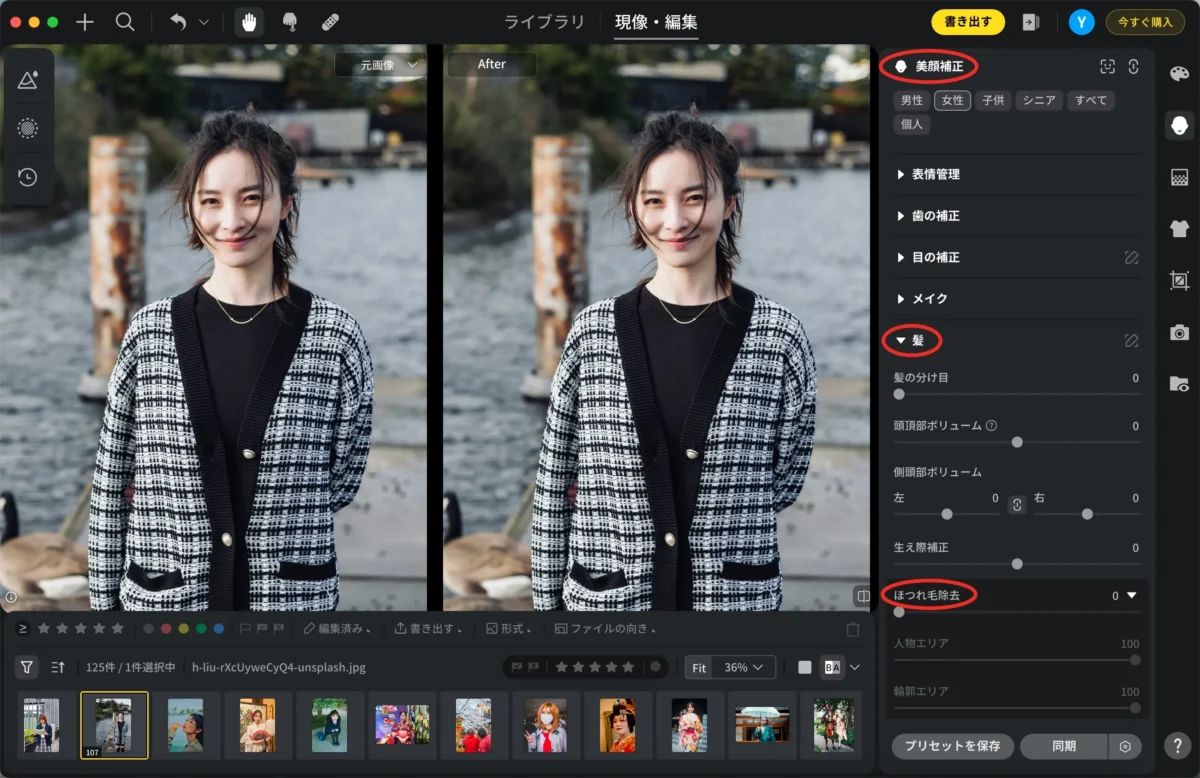
4. AIによる自動処理と微調整
AIが自動的に写真内の髪の乱れを検出し、自然な形で補正を行います。必要に応じて、画面上のスライダーを操作することで補正の強さや範囲を微調整できます。仕上がりを見ながらお好みに合わせて調整しましょう。
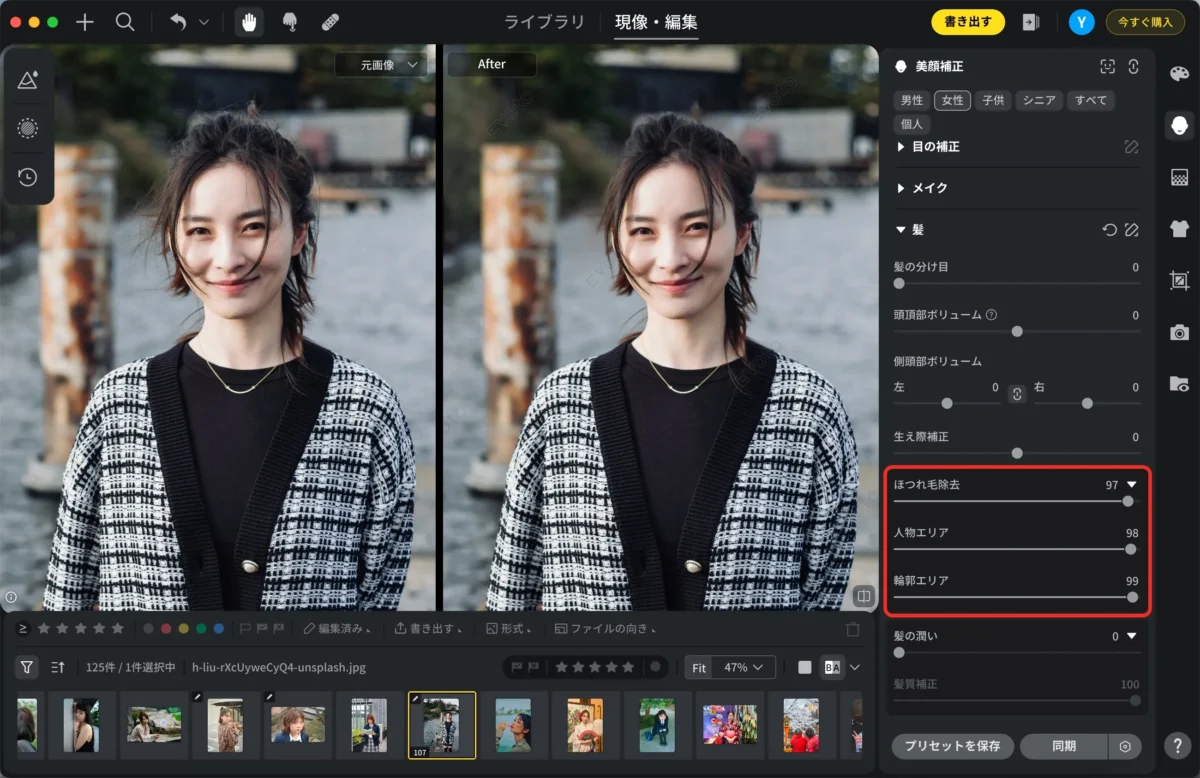
5. 保存と書き出し
調整ができたら、画面右上の「保存」ボタンをタップして編集内容を確定します。その後、「書き出し」オプションから高画質で画像をエクスポートできます。書き出しはチケット制で1枚10.7円〜(2025年6月時点)から利用でき、とてもリーズナブルですね。
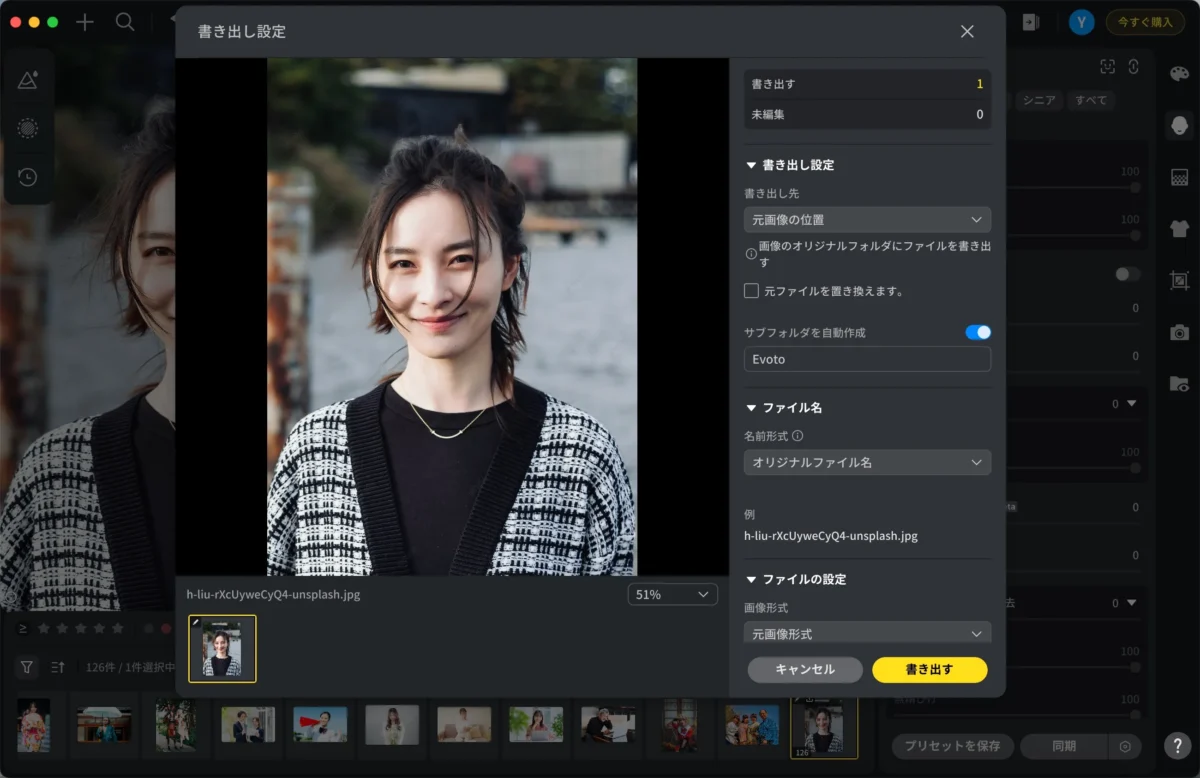
Before/After
Evoto AIを使った写真の髪の毛のボサボサを加工したBefore/After例をお見せします。

Evoto AIは、背景や髪の質感まで考えて自然な仕上がりにしてくれます。屋外で撮影した写真でも、風によるほつれ毛の除去が簡単にできます。
Evoto AI 写真編集 – より速く、より細かく、思い通りに
まとめ
この記事では、写真に映る髪の毛のボサボサを整える方法をご紹介しました。自分にぴったりのアプリは見つかりましたか?
特に、簡単にきれいな仕上がりが欲しい方にはEvoto AIがおすすめです。
AI技術によって、アホ毛やほつれ毛を自然に、しかも簡単に除去できます。プロ並みの仕上がりながら操作はとても簡単で、初心者でも扱いやすいのが魅力ですね。無料で試せますので、ぜひ一緒にEvoto AIを体験してみましょう!